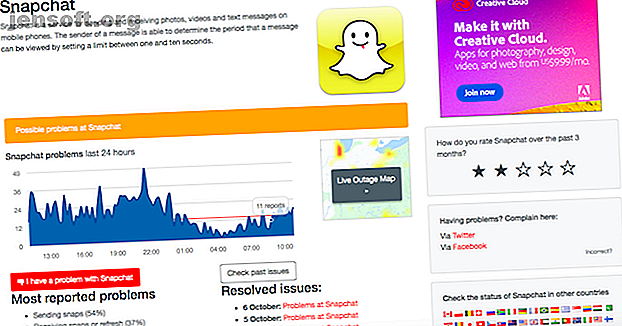
Funktioniert Snapchat nicht oder nicht? Hier erfahren Sie, wie Sie das Problem beheben können
Werbung
Wenn Sie häufig Snapchat verwenden, kann es vorkommen, dass Snapchat nicht funktioniert oder nicht funktioniert. Möglicherweise konnten Sie sich nicht anmelden oder konnten keine Nachrichten mehr senden. In jedem Fall sind wir hier, um Ihnen bei der Behebung des Problems zu helfen, wenn Snapchat ausgefallen ist oder nicht funktioniert.
Was tun, wenn Snapchat ausgefallen ist und nicht funktioniert?
Wenn Snapchat ausgefallen ist oder nicht funktioniert, lauten die häufigsten Fragen der Benutzer "Was ist los mit meinem Snapchat?" Und "Warum funktioniert mein Snapchat nicht?". Wenn Sie keine Snapchats senden und empfangen können, fragen Sie sich wahrscheinlich das gleiche Sache.
In diesem Fall können Sie wahrscheinlich den Servern von Snapchat die Schuld geben, was bedeutet, dass Millionen anderer Leute das gleiche Problem haben. Wenn die Server von Snapchat nicht ordnungsgemäß funktionieren, liegt dies normalerweise daran, dass die Server überlastet sind, gewartet werden oder ein technischer Fehler vorliegt.
Um zu überprüfen, ob Snapchat nicht funktioniert, gehen Sie zu Downdetector. Diese Website bietet zuverlässige Informationen zum Status von Apps und Websites, einschließlich Snapchat. Sie können schnell herausfinden, ob andere Benutzer die gleichen Probleme haben, und Sie können auch eine Ausfallkarte anzeigen.

Leider können Sie nicht viel tun, wenn Snapchat nicht verfügbar ist. Serverfehler sind nur eines der vielen Probleme, die bei Snapchat auftreten. Alles, was bei Snapchat nicht stimmt, laut Millennials. Alles, was bei Snapchat nicht stimmt, laut Millennials tausendjähriges Bestreben, auf Snapchat zu verzichten. Lesen Sie weiter, und warten Sie, bis Snapchat das Problem behoben hat.
Wenn Sie in Snapchat keine Nachrichten senden können
Wenn Sie Downdetector überprüfen und dennoch feststellen, dass Sie keine Snapchats senden oder empfangen können, liegt wahrscheinlich ein Problem mit Ihrem Telefon oder Ihrer App vor. Probieren Sie diese Tipps zur Fehlerbehebung aus, um Ihre App wieder zum Laufen zu bringen.
1. Schalten Sie Ihr WLAN ein und überprüfen Sie Ihre Internetverbindung
Dies mag ein Kinderspiel sein, aber Sie sollten Ihre Internetverbindung überprüfen. Wenn Sie nicht mit Wi-Fi verbunden sind oder keinen Mobilfunkdienst haben, können Sie keine Snapchats senden und keiner von ihnen wird geladen.
Überprüfen Sie, ob Sie einen schlechten Service haben. Wenn ja, schalten Sie Ihr WLAN oder Ihre Daten ein und stellen Sie an anderer Stelle eine Verbindung zum Internet her.
2. Beenden und aktualisieren Sie Snapchat
Es besteht auch die Möglichkeit, dass Ihre App nur neu gestartet werden muss. Schließen und beenden Sie Ihre App und starten Sie sie erneut. Sie können auch versuchen, sich bei Snapchat aus- und einzuloggen.
Wenn Snapchat immer noch nicht funktioniert, besuchen Sie den App Store oder den Google Play Store, um nach Updates zu suchen. Ihre App ist möglicherweise veraltet und funktioniert nicht mehr ordnungsgemäß.
3. Leeren Sie Ihren Snapchat-Cache
Snapchat speichert Ihre Daten in einem Cache, genau wie fast jede andere App. Cache unter Android löschen Cache unter Android löschen (und warum sollten Sie das tun) Cache unter Android löschen (und warum sollten Sie das tun) Was ist der Zweck des Cache unter Android und wie können Sie ihn löschen? Wir schauen uns alles an, was Sie über den Android-Cache wissen müssen. Lesen Sie mehr, und iOS ist für die Leistung Ihres Telefons von entscheidender Bedeutung. Gleiches gilt für Snapchat.
Hin und wieder kann eine der Dateien im Cache beschädigt werden. Wenn Snapchat das nächste Mal nicht funktioniert, navigieren Sie zu Ihrer Snapchat-App, gehen Sie zu Ihrem Profilsymbol in der oberen linken Ecke Ihres Bildschirms und klicken Sie dann auf das Zahnradsymbol in der oberen rechten Ecke.



Scrollen Sie nach unten zu Cache löschen (unter der Überschrift Kontoaktionen ). Klicken Sie auf Cache löschen > Weiter . Sie müssen sich keine Sorgen mehr machen, wenn Sie Erinnerungen oder gespeicherte Schnappschüsse löschen.
4. Löschen Sie Ihre Snapchat-Gespräche
Das Löschen von Snapchat-Gesprächen kann Ihnen auch dabei helfen, Ihre App zu starten. Bevor Sie dies tun, denken Sie daran, dass dies alle geöffneten oder ungeöffneten Snaps löscht.



Öffnen Sie Snapchat, navigieren Sie zu Ihrem Profil und tippen Sie auf das Zahnradsymbol, um Ihre Einstellungen zu öffnen. Scrollen Sie nach unten zur Überschrift Datenschutz und wählen Sie Unterhaltung löschen . Von dort aus können Sie auf die Schaltfläche "X" neben den Benutzernamen Ihrer Freunde klicken, um die Konversationen nacheinander zu löschen.
5. Starten Sie Ihr Telefon neu
Wenn alles andere fehlschlägt, schadet es nicht, das Telefon neu zu starten. Manchmal ist die einfachste Lösung die, die tatsächlich funktioniert.
Wenn Ihr Snapchat weiter friert
Ein Snapchat-Fehler kann dazu führen, dass die App zufällig einfriert. Um dies zu beheben, leeren Sie einfach den Cache, indem Sie zu Ihrem Profil gehen und das Zahnradsymbol in der oberen rechten Ecke Ihres Bildschirms auswählen.
Wenn Sie Ihre Einstellungen geöffnet haben, klicken Sie auf Cache löschen > Weiter . Nach dem Neustart der App sollte Snapchat nicht mehr einfrieren.
Wenn Snapchat nicht zulässt, dass Sie Fotos oder Videos aufnehmen
Wenn Sie Snapchat öffnen und einen schwarzen Bildschirm sehen, liegt dies wahrscheinlich daran, dass Sie vergessen haben, die Kameraberechtigungen für Snapchat zu aktivieren. Sie können App-Berechtigungen anzeigen, indem Sie die Einstellungen auf Ihrem iPhone oder Android überprüfen.
Für Android:
- Gehen Sie zu Einstellungen > Apps .
- Suchen Sie in der Liste der Apps nach Snapchat und wählen Sie es aus.
- Klicken Sie auf Berechtigungen, und aktivieren Sie die Kameraeinstellung .
Für iOS:
- Gehen Sie zu Einstellungen > Datenschutz > Kamera .
- Dadurch wird die Liste der Apps angezeigt, die Zugriff auf Ihre Kamera haben. Sobald Sie Snapchat in der Liste gefunden haben, aktivieren Sie den Zugriff auf die Kamera.
Wenn Ihre Snapchat-Filter oder Objektive nicht funktionieren
Sie schalten Snapchat ein und stellen fest, dass keiner der Filter und Objektive funktioniert. Das ist ein großes Ärgernis, da es Unmengen von Snapchat-Filtern und -Linsen gibt. Die vollständige Snapchat-Filterliste und die besten zu verwendenden Objektive. Die vollständige Snapchat-Filterliste und die besten zu verwendenden Objektive. Möchten Sie den besten Snapchat-Filter für Ihre Fotos auswählen? Hier finden Sie eine vollständige Liste der Snapchat-Objektive sowie der Objektive, die Sie verwenden sollten. Lesen Sie mehr zum Herumspielen.
Um dies zu beheben, stellen Sie sicher, dass Sie über eine gute Internetverbindung verfügen - die Filter und Objektive können möglicherweise nicht geladen werden. Sie sollten nicht nur nach einer Internetverbindung suchen, sondern bei Bedarf auch versuchen, Ihre Snapchat-App zu aktualisieren und neu zu starten.
Einige Filter werden auch nur angezeigt, wenn Sie sich an einem bestimmten Ort befinden. Um Geofilter zu verwenden, aktivieren Sie Ihren Standort und stellen Sie sicher, dass Snapchat Ihren Standort verwendet. Führen Sie die folgenden Schritte aus, um Ihre Standortberechtigungen zu aktivieren (sofern Sie dies noch nicht getan haben).
Für Android:
- Gehen Sie zu Ihren Einstellungen .
- Klicken Sie auf Apps > Snapchat > Berechtigungen .
- Aktivieren Sie die Option Standort .
Für iOS:
- Gehen Sie zu Einstellungen > Datenschutz > Standort .
- Suchen Sie nach Snapchat, und aktivieren Sie die Standorteinstellung .
Wenn Sie sich nicht bei Snapchat anmelden können
Unter allen Snapchat-Problemen ist es wahrscheinlich am ärgerlichsten, von Ihrem Konto ausgeschlossen zu werden. Wenn Sie sich von Ihrem Konto abmelden, dauert es möglicherweise sehr lange, bis die App Sie wieder anmeldet.
In diesem Fall sind die Server von Snapchat wahrscheinlich ausgefallen, und Sie müssen warten, bis Snapchat das Problem behoben hat.
Snapchat-Funktionen, die alle Benutzer lernen sollten
Die obigen Schritte bieten schnelle Lösungen für die lästigen Tage, an denen bei der Verwendung von Snapchat ein Fehler auftritt. Sie können zwar keine Probleme mit dem Snapchat-Server beheben, Sie sollten jedoch in der Lage sein, die Probleme zu beheben, die von Ihrem Gerät oder der App herrühren.
Sobald Sie Snapchat wieder zum Laufen bringen, sollten Sie einige der besten Funktionen ausprobieren. Hier sind die Snapchat-Funktionen, die alle Benutzer kennen sollten, um 12 Snapchat-Funktionen zu lernen. Alle Benutzer müssen 12 Snapchat-Funktionen kennen lernen. Alle Benutzer müssen Snapchat-Streifen, Filter und andere wichtige Funktionen können Ihr Snapchat-Spiel ändern. Hier erfahren Sie, wie Sie die zwölf besten Funktionen nutzen. Weiterlesen .

